- Vì sao không nên sạc pin điện thoại qua đêm?
- HTC One M9 sẽ có hai phiên bản?
- HP ra mắt laptop đặc biệt dành cho doanh nhân
Kiểm tra bằng quan sát
Bạn không cần phải là người quá am hiểu công nghệ mới có thể phân biệt được đâu là pin tốt, đâu là pin cần thay. Một số lỗi liên quan đến pin có thể nhận thấy bằng mắt thường. Nếu pin có thể tháo rời, người dùng chỉ cần tắt nguồn điện thoại và lấy pin ra để xem xét các triệu chứng như độ phồng, dấu hiệu ăn mòn kim loại hay những vết ố màu xanh hoặc trắng. Nếu thấy biểu hiện này, bạn cần mang chúng đến các đại lý, nhà cung cấp để kiểm tra và thay thế.
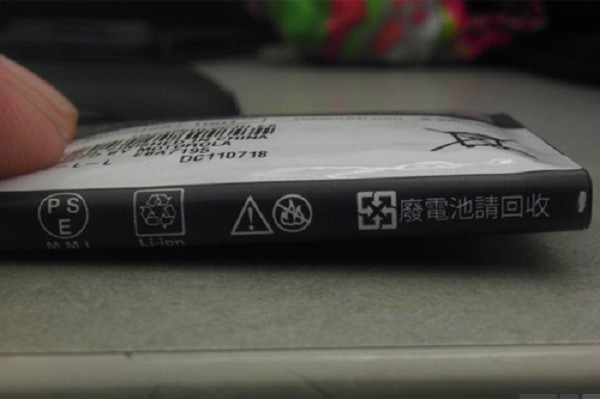
Người dùng không nên để viên pin lỗi trong máy vì nó có thể rò rỉ hóa chất và làm ảnh hưởng đến mạch trong điện thoại. Họ nên đặt pin trong túi nhựa kéo khóa khi mang đi.
Kiểm tra bằng cách quay pin
Pin lithium sẽ bị chai qua nhiều lần sạc. Việc sử dụng không đúng cách càng làm tăng nhanh quá trình này, như để pin ở nơi quá nóng hoặc quá lạnh làm giảm tuổi thọ pin. Một cách giảm chất lượng nữa là để pin bị kiệt và không sạc trong một thời gian dài, khiến pin dễ bị phồng rộp. Quá trình này có thể diễn ra chậm từ một vài tuần đến một vài tháng mà người dùng không nhận ra.

Để kiểm tra, đặt pin lên một mặt phẳng và xoay tròn viên pin rồi thả tay. Nếu tiếp tục xoay tức là pin đã có dấu hiệu hỏng.
Kiểm tra tốc độ sụt pin
Nếu không đo được bằng hai phương pháp trên, người dùng có thể theo dõi xem số phần trăm pin giảm nhanh hay chậm. Thông thường, pin sẽ không giảm hơn 2% cùng một lúc. Và nếu nó giảm từ 100% xuống gần 0% chỉ sau vài giờ trong khi bạn không sử dụng nhiều thì đã đến lúc thay pin mới.
Sử dụng phần mềm
iBackupBot – tất cả trong một, được sử dụng để quản lý các thiết bị của Apple, có thể cài đặt cho cả Mac và PC. Ngay khi bạn kết nối iPhone vào máy tính và cho chạy iBackupBot, ứng dụng này sẽ phát hiện và cho phép bạn truy cập vào thông tin liên quan đến pin điện thoại. Trong iBackupBot, click vào phần tên thiết bị của bạn sau đó chọn More Information.
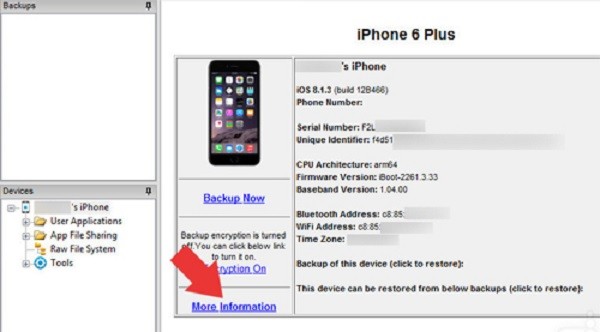
Thông tin về pin trong iPhone nằm ở phần More Information của ứng dụng iBackupBot.
Tại đây bạn sẽ tìm thấy thông tin về số lần pin đã từng được sạc cũng như dung lượng thực tế của pin. Nếu phần FullCharrgeCapacity (dung lượng có thể sạc đầy) thấp hơn quá nhiều so với phần DesignCapacity (dung lượng thiết kế), đã đến lúc bạn nên thay pin mới vì các loại pin lithium thường mất 20% dung lượng sau 500 chu kỳ sạc.
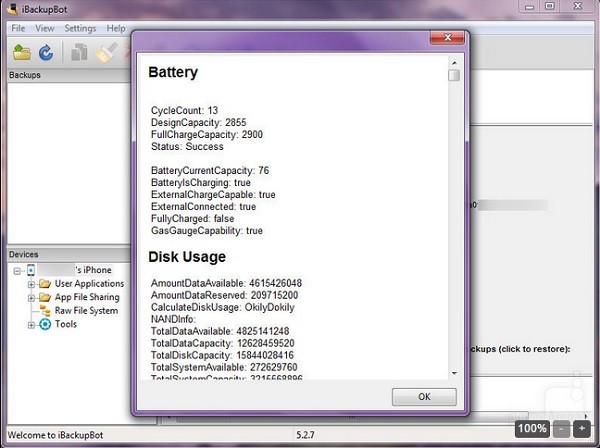
Còn với người dùng Android, nhập mã *#*#4636#*#* vào phần quay số và thông tin về pin sẽ được hiển thị.
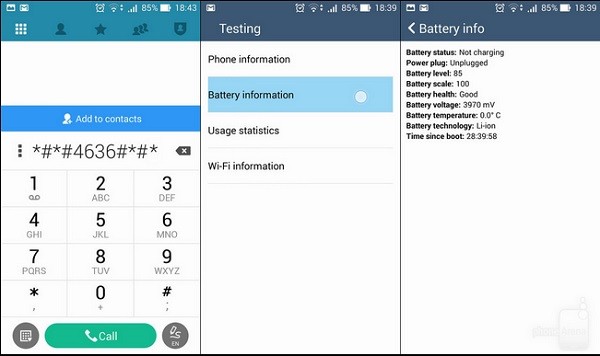
Kiểm tra pin bằng cách nhập mã vào phần quay số trên Android.
Nếu dòng mã này không phát huy hiệu quả, hãy thử ứng dụng Battery của MicroPinch. Đây là một công cụ kiểm tra pin đơn giản, thể hiện các chỉ số như tình trạng pin, điện áp và nhiệt độ pin.
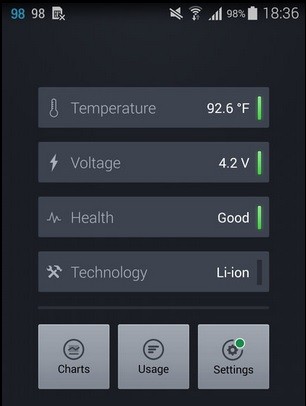
Giao diện phần mềm Battery của MicroPinch














